Menu F6 trong Lectra Modaris chứa các lệnh chức năng sử dụng để nhảy Size, sắp xếp, điều chỉnh tọa độ. Trước khi nhảy Size các bạn cần phải tạo bảng Size, bảng Size có 2 loại, 1 là Size số, 2 là Size chứ, các bạn có thể xem hướng dẫn tạo bảng Size tại bài: https://www.congnghemay.info/2013/08/tao-bang-size-so-va-size-chu-trong-lectra-modaris/
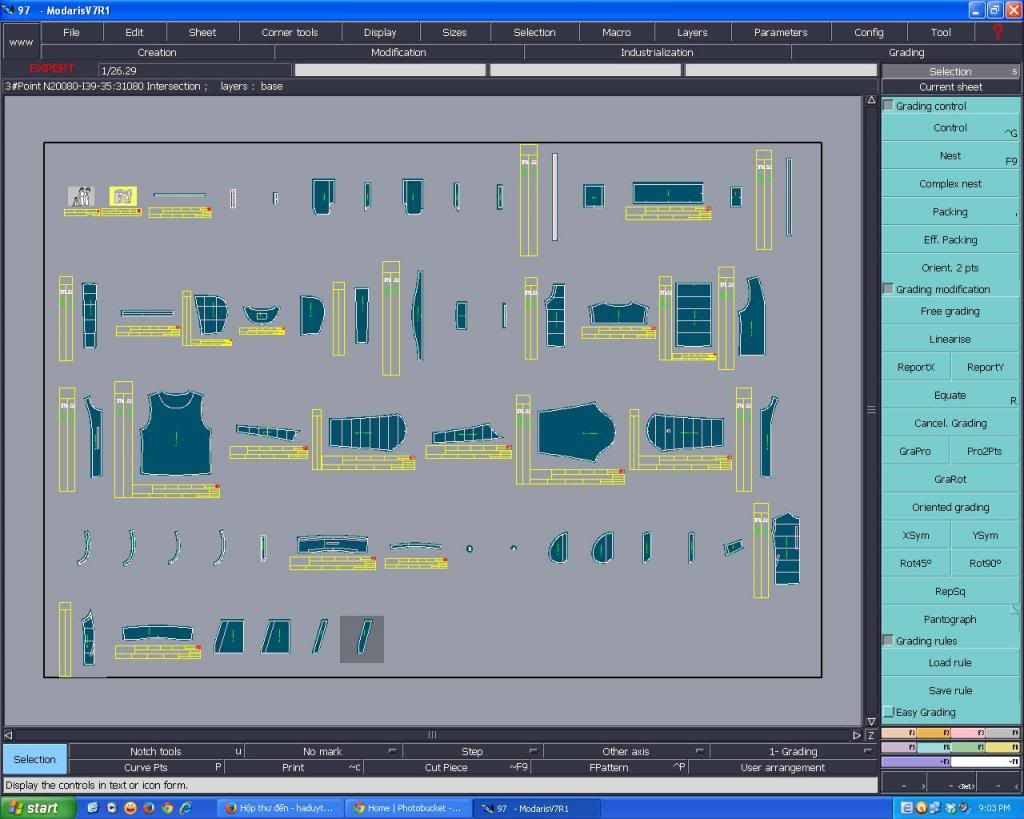
- Control
Chức năng này dung để nhập thông số nhảy Size tại một điểm xác định, cho phép nhảy thành nhiều Size khác nhau dựa trên mẫu chuẩn.
Dưới đây là một số ví dụ nguyên tắc khi nhảy Size.
Đối với áo:
+ Thân sau: Vc => Rv => Vn => Dts => Vg.
Đối với thống số rộng ngang gấu thì tọa độ trục X = ¼ Vg. Riêng tọa độ trục Y phụ thuộc vào tọa độ của thân trước.
+ Thân trước:
Đối với thân trước chú ý đến chiều dài khóa ( nẹp áo ) thân trước để nhảy dài áo.
Nguyên tắc: Vc => Dtt => Vai con => Vn => Vg.
Đối với vòng cổ thân sau trừ trường hợp đặc biệt tại vị trí họng cổ trục Y thay đổi, nếu không trục Y = 0. Với thân trước luôn luôn tồn tại bước nhảy hạ sâu cổ ( khoảng 1mm đến 3mm ) ở cả hai vị trí hạ cổ và họng cổ.
+ Tay áo:
Chu vi vòng nách => Dtay => Rộng cửa tay => Bụng tay ( nếu có thông số ) => khuỷu tay ( nếu có thông số ).
Bình thường thì tay áo có nguyên tắc như trên nhưng trong trường hợp đặc biệt như có thông số rộng bắp tay, có hai cách đẻ đảm bảo thông số:
+ Nếu không có thông số hạ nách chỉnh tọa độ trục Y tại vị trí điểm rộng ngang ngực sao cho chu vi vòng nách trên thân có hệ số nhảy lớn hơn hoặc bằng hệ số nhảy của rộng bắp tay.
+ Nếu có thông số hạ nách thì nhảy hệ số tại điểm rộng ngang ngực như bình thường. Khi đó nguyên tắc nhảy Size thay đổi ưu tiên thông số rộng bắp tay nhảy trước, đối với chu vi đầu tay có thể điều chỉnh tọa độ trục Y ở điểm đầu tay.
Thao tác: chọn chi tiết nhảy Size, phóng to, chọn chức năng, bấm trái chuột vào điểm nhảy Size, xuất hiện hộp thoại ( nếu là điểm chưa nhảy Size hoặc bị dồn cỡ tạm thời tại một điểm “ Packing “ thì các giá trị trong hộp thoại bằng 0 ).
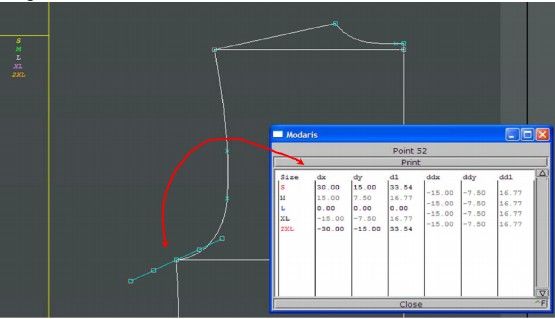
Ý nghĩa hộp thoại:
Size: thể hiện các cỡ của mã hàng có trong bảng Size.
Dx: thể hiện bước nhảy theo trục X.
Dy: thể hiện bước nhảy theo trục Y.
Dl: thể hiện khoảng cách giữa các điểm nhảy Size của Size gốc so với các Size khác.
Ddx, Ddy: thể hiện khoảng cách điểm của các cỡ trên trục X, Y.
Ddl: thể hiện khoảng cách điểm nhảy của hai Size liền kề.
Chú ý: nếu bước nhảy trên trục Ddx hoặc Ddy đều nhau, khi nhập thông số bấm vào dòng đầu tiên và giữ chuột kéo đến dòng cuối cùng, tiến hành nhập thông số cho ô đầu tiên và Enter kết thúc.

- Packing
Chức năng này cho phép dồn mẫu tạm thời tại một điểm ( mang tính chất để quan sát, kiểm tra ).
Thao tác: chọn chi tiết, phóng to, xác định vị trí điểm cần dồn mẫu, chọn chức năng, bấm trái chuột vào vị trí điểm muốn dồn, sau khi kiểm tra xong, bấm trái chuột vào vị trí bất kì trên chi tiết ( không bấm vào bất kì điểm nào của chi tiết ) để kết thúc.
- Eff. Packing
Cho phép dồn điểm tại một vị trí bất kì mang tính chất cố định.
Tương tự nhu lệnh Packing, chỉ khác là chức năng này sau khi dùng thì tọa độ ở đó cố định bằng 0.
- Orient. 2 pts
Cho phép căn chỉnh mẫu theo hai điểm, tương tự như lệnh Rot2pts ở Menu F2.
Sự khác biệt giữa hai lệnh này là:
Orient. 2 pts: căn chỉnh tất cả các cỡ thẳng hàng theo phương ngang, chức năng này có thể Undo.
Rot 2pts: căn chỉnh cỡ gốc mà không làm thay đổi tọa độ các điểm, chức năng này không thể Undo.
Thao tác: chọn chi tiết muốn căn chỉnh, phóng to vị trí đó, chọn chức năng, bấm chuột vào hai điểm đầu và cuối cần chỉnh mẫu theo hai điểm đó.
- Free grading
Chức năng này xóa tất cả những quy tắc nhảy Size trên một điểm hay một sự chọn lọc những điểm. Chức năng này khác với chức năng Cancel.Grading ở chổ làm cho tọa độ của điểm đó tương ứng với tỉ lệ tọa độ hai điểm trước và sau nó.
Thao tác: phóng to vị trí điểm cần xóa quy tắc, chọn chức năng, bấm trái chuột vào vị trí điểm ( những điểm đã được lựa chọn ).
Ví dụ: cho một đoạn thẳng A(5, 10), B(10, 20), C là trung điểm đoạn AB ( tọa độ gốc khi chưa sử dụng chức năng Free Grading là C(8, 10).
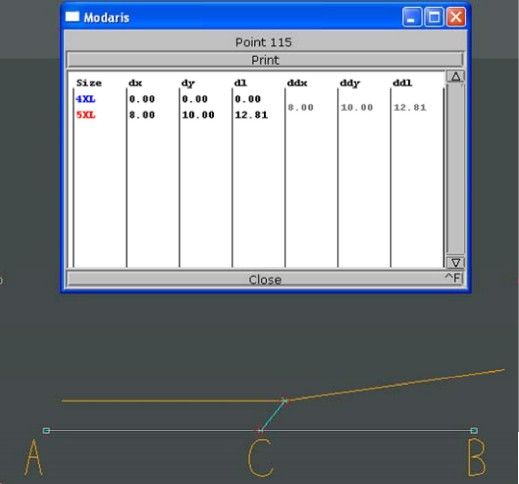
Khi sử dụng chức năng Free Grading có hai trường hợp: thứ nhất điểm gốc là điểm cố định ( điểm trắng), thứ hai điểm gốc là điểm cong ( điểm đỏ ). Ở góc nhìn trong chức năng Free Grading tọa độ của chúng là giống nhau nhưng khác nhau về màu sắc.
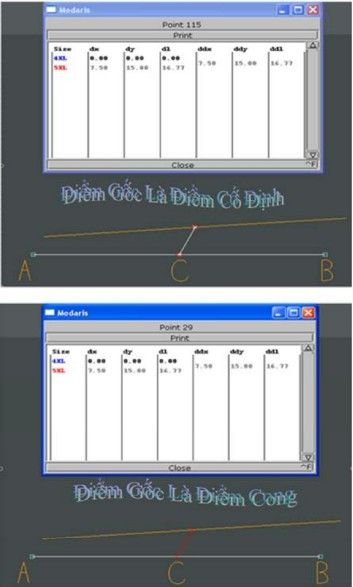
- Linearise
Chức năng này cho phép chỉnh sửa tọa độ 1 điểm thao tọa độ của 2 Size chuẩn.
Thao tác: chọn chi tiết muốn chỉnh sửa điểm nhảy Size, giữ phím Shift và bấm phải chuột vào những Size không căn chỉnh và cố định bởi hai Size chuẩn ( trong cột Size ), trong ví dụ này hai Size chuẩn là 38 và 48 (H1). Phóng to vị trí điểm, có thể chỉnh sửa tọa độ của một trong hai Size chuẩn ( chỉnh Size chuẩn không phải là Size gốc) (H2), chọn chức năng, bấm trái chuột vào điểm chỉnh sửa, các Size nằm trong khoảng hai Size chuẩn sẽ tự động căn chỉnh thẳng hàng theo tỉ lệ khoảng cách hai Size chuẩn (H3).
Chú ý: trước khi thực hiện chỉnh sửa bằng chức năng này cần quan tâm đến bước nhảy tại điểm đó ( xem bước nhảy tại vị trí đó có giống nhau không, nếu khác nhau thì phải kiểm tra lại trước khi dùng chức năng này ).
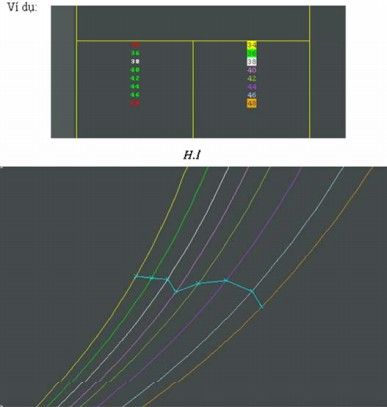
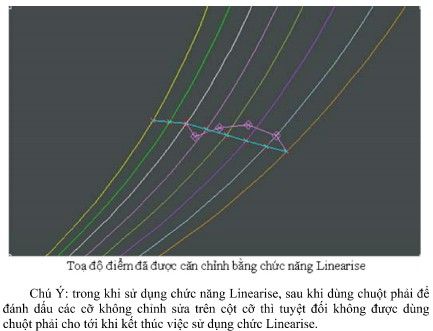
- ReportX
Cho phép sao chép tọa độ trục X từ điểm này tới một điểm khác trên cùng một chi tiết hay sang một chi tiết khác.
Thao tác: chọn chức năng, bấm trái chuột vào điểm gốc, di chuyển chuột đến điểm hay những điểm đã được chọn lọc, bấm trái chuột vào điểm đó.
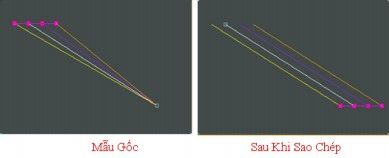
- ReportY
Cho phép sao chép tọa độ trục Y từ điểm này tới một điểm khác trên cùng một chi tiết hay sang một chi tiết khác.
Thao tác: tương tự như chức năng ReportX.
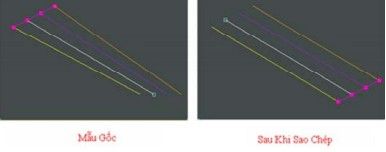
- Equate
Cho phép sao chép tọa độ cả hai trục X, Y từ điểm này tới một điểm khác trên cùng một chi tiết hay sang một chi tiết khác.
Thao tác: tương tự như hai chức năng Report X và Report Y.
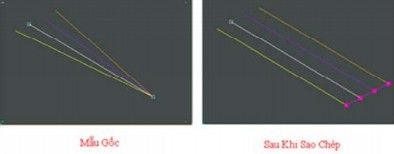
- Cancel. Grading
Chức năng này cho phép xóa tọa độ của một hay nhiều điểm đã được chọn.
Thao tác: chọn chi tiết, chọn chức năng, bấm trái chuột vào điểm muốn xóa tọa độ. Tọa độ mới của điểm là bằng 0.
- GraPro
Chức năng này cho phép cân đối tọa độ của một hay nhiều điểm nằm giữa hai điểm gốc theo quy luật nhảy Size.
Thao tác: chọn chi tiết, phóng to vị trí những điểm cần cân đối tọa độ, chọn chức năng, bấm trái chuột vào điểm thứ nhất ( một trong hai điểm gốc bất kì “ chú ý hai điểm gốc này đã được nhập giá trị thực “), bấm giữ và kéo chuột sang điểm thứ hai và nhả chuột.
Các điểm được cân đối tọa độ phải nằm giữa và phụ thuộc đoạn được tọa thành với điểm đầu và điểm cuối là hai điểm gốc.
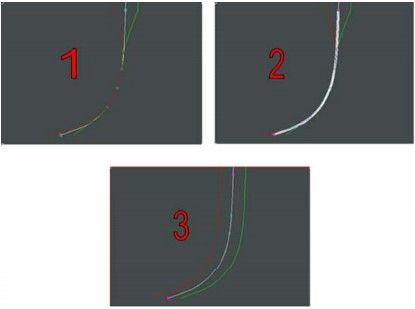
- Pro2Pts
Chức năng này tương tự như GraPro, chỉ khác là những điểm được cân đối tọa độ là những điểm bất kì.
Thao tác: chọn chức năng, bấm chuột vào điểm gốc thứ nhất, bấm tiếp vào điểm gốc thứ hai, bấm chuột một lần nữa vào những điểm đã được lựa chọn.
- XSym, YSym, Rot45, Rot90
Các chức năng này cho phép xoay tọa độ của một hay nhiều điểm theo các trục ( góc ) tương ứng.
Thao tác: chọn một hay nhiều điểm cần xoay tọa độ, chọn chức năng, bấm chuột vào một vị trí điểm đã được lựa chọn.
Ý nghĩa các lệnh:
XSym: xoay tọa độ điểm theo trục X
YSym: xoay tọa độ điểm theo trục Y
Rot45 độ: xoay tọa độ điểm một góc 45độ.
Rot90 độ: xoay tọa độ điểm một góc 90độ.
- RepSq
Chức năng này dùng để copy tọa độ của hai hay nhiều điểm nhảy Size phụ thuộc đoạn chứa các điểm đó, từ đường này sang đường khác đồng dạng và có cùng số điểm nhảy.
Thao tác: chọn hai chi tiết đồng dạng muốn copy tọa độ nhảy ra giữa màn hình, chi tiết 1 là chi tiết gốc, chi tiết 2 là chi tiết copy.
Xác định đoạn copy trên chi tiết thứ nhất, bấm trái chuột vào điểm thứ nhất, bấm chuột sang điểm thứ hai, mặc định của phần mềm sẽ tự copy tọa độ các điểm và cho ta biết số lượng điểm nhảy ( hình dưới ), kéo chuột sang chi tiết copy, bấm trái chuột vào hai điểm tương tự như bên chi tiết thứ nhất. Bấm phải chuột hai lần bất kì để chắc chắn lệnh đã được tắt.


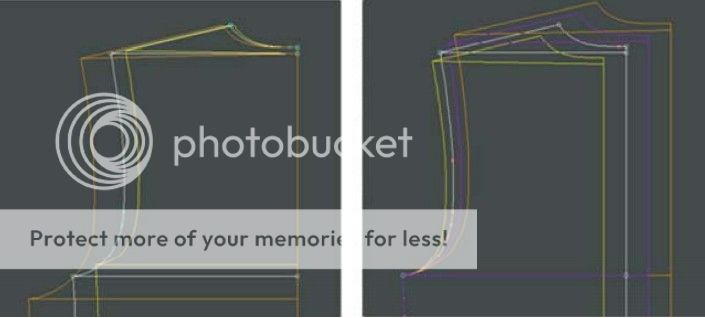

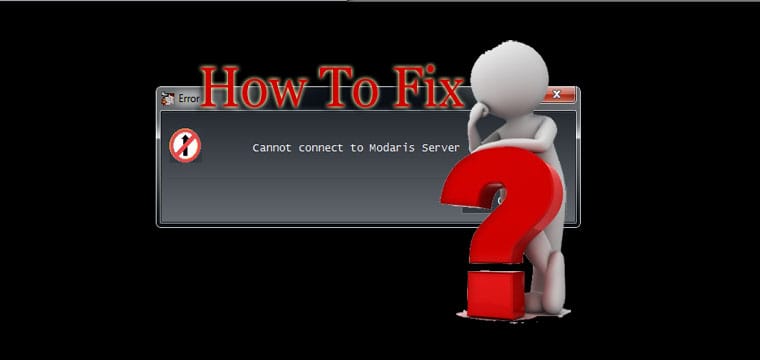
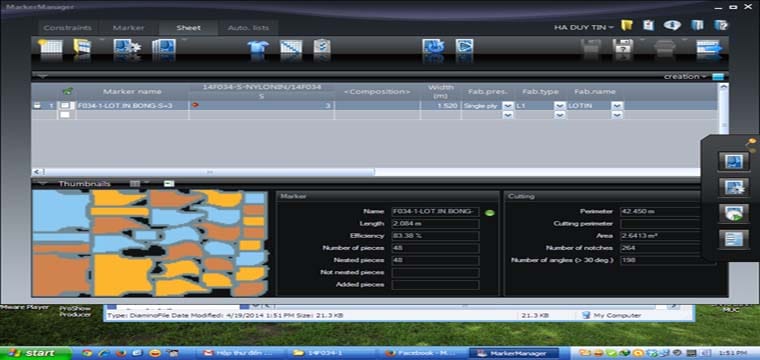
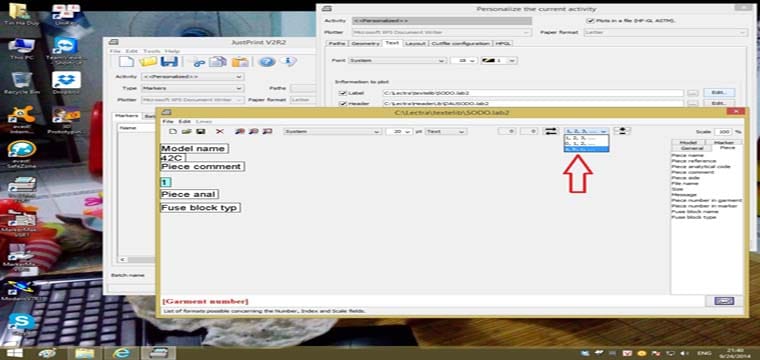
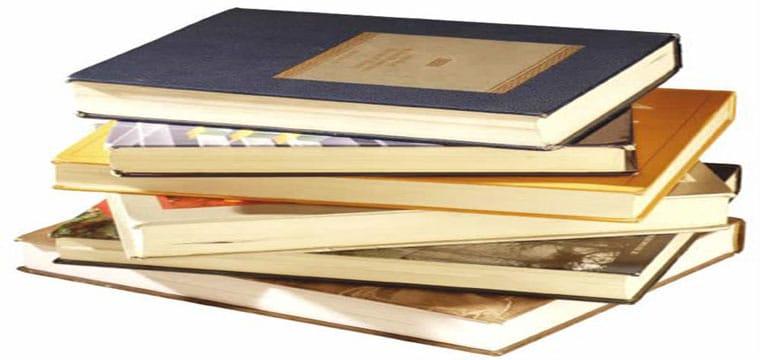
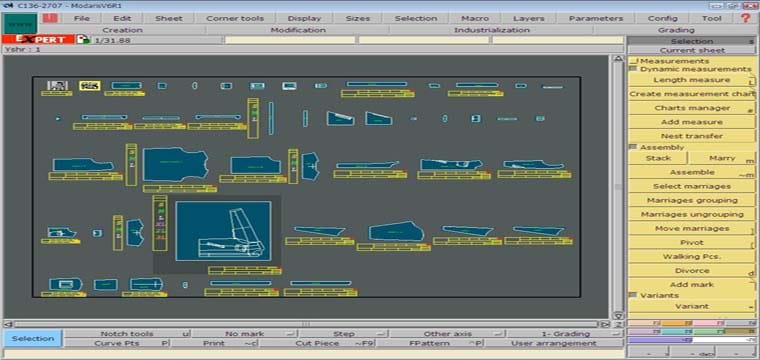
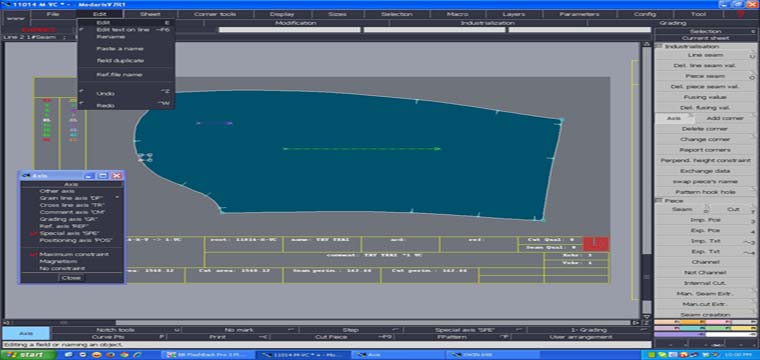
copy toàn bộ bước nhẩy của chi tiết thì dùng lệnh j ạ ?
a có dạy fit rập 3d trên phần mềm lectra không ạ
mình không nhận dạy học ! 🙂
trên web này mình cũng từng chia sẻ bài căn bản sư dụng 3D của Lectra đó, bạn có thể tham khảo.
cho e hỏi chút ạ. khi e vẽ bản mềm ra rồi mà sao e lại không nhảy cỡ được. e ấn F6 control nó không hiện thông số bảng lên. e cảm ơn nhiều ạ
bạn chọn vô F6, chọn lệnh Control rồi bấm vô điểm cần nhảy Size, nó mới hiện thị bảng nhập thông số nhảy Size lên nhé bạn.
A cho e hỏi là làm cách nào đổ đổi được điểm trắng thành điểm xanh trên lectra vậy ạ.
E cảm ơn nhiều ạ
điểm có màu xanh dương nhạt là điểm có nhảy size.